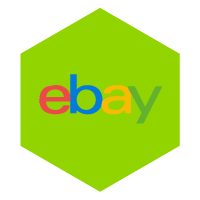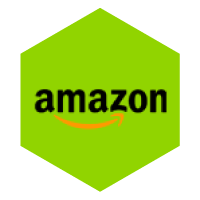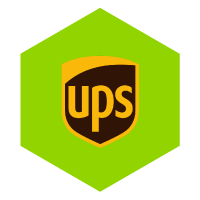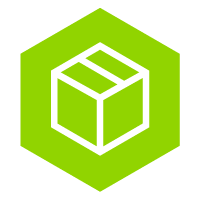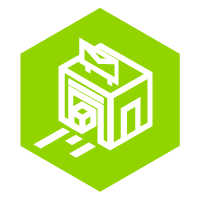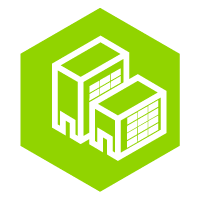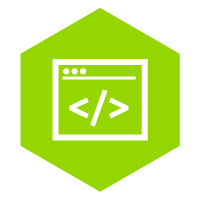Importieren Sie Sendungen über CSV-Dateien
Importieren Sie Ihre Bestellungen über CSV / Excel und verhindern Sie eine erneute Eingabe mit dem CSV-Importmodul. Auf diese Weise können Sie alle Ihre Dokumente, Pakete und Paletten mit dem am besten geeigneten Spediteur sehr effizient versenden. Können Sie nicht importieren oder möchten Sie, dass wir Ihnen helfen? Bitte kontaktieren Sie unsere KUNDENDIENST. Wir können Sie sogar vollständig entlasten, indem wir die Versandetiketten für Sie drucken oder die Sendung verpacken.
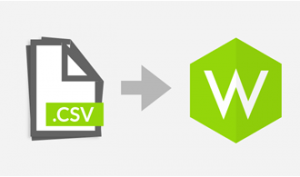
Sendungen importieren
1. Gehen Sie zum Menü Einstellungen von MyWunder (grünes Dropdown-Menü). Hier legen Sie einen „Standarddienst“, ein Volumen und ein Gewicht fest, wenn diese Daten nicht über die CSV-Datei empfangen werden, oder fügen hier Ihr Logo hinzu, um mit dem Empfänger zu kommunizieren. Lesen Sie hier Weitere Informationen zu diesen Standardwerten.
2. Gehen Sie dann zur oberen grauen Leiste Sendungen Übersicht und wählen Sie "Buch". Hier können Sie alle Ihre neuen Sendungen buchen.
3. Wählen Sie "Importieren" und dann "CSV".


5. Wählen Sie „Datei auswählen“ und wählen Sie die gewünschte CSV-Datei mit den Sendungen aus, die Sie importieren möchten. Verwenden Sie immer das erforderliche feste Format (siehe nächster Abschnitt). Herunterladen eine CSV-Datei mit dem Beispiel. Die Farben darin bedeuten Folgendes:
- Gelb = obligatorisch.
- Grün = Pflichtfeld, sofern diese Felder nicht in den Standardeinstellungen ausgefüllt sind. Dann können die Spalten in der csv-Datei leer gelassen werden.
- Orange = optional.
- Blau = nur für den Export sind diese Felder Pflichtfelder außer SKU/EAN-Code.
6. Sie haben jetzt zwei Möglichkeiten (Dropdown-Menü in der grünen Schaltfläche):
- Alle Bestellungen als Konzept importieren: Sie importieren alle Bestellungen und buchen sie dann alles auf einmal of pro stück
- Alle Bestellungen automatisch importieren und buchen: Sie importieren und buchen alle Bestellungen gleichzeitig. Die letztere Option ist besonders interessant, wenn Sie verwenden Importregeln en Versandregeln funktioniert.
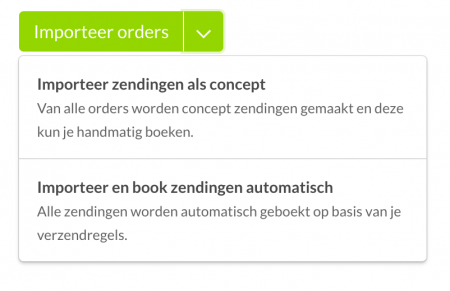
- Alle Auftragsentwürfe werden jetzt vom CSV-Upload-Tool importiert. Sie sehen nun die Sendungen darin Entwurfsübersicht in MyWunder.
- Eine Übersicht aller gebuchten Sendungen finden Sie in der "Buch" Überblick. Hier können Sie beispielsweise auch die Daten einer gebuchten Sendung kopieren, um eine andere Sendung zu versenden. Eine Übersicht aller Versandetiketten, Packzettel und Handelsrechnungen finden Sie im "Vorbereiten" Überblick.
- Wenn Sie alle Versandetiketten schnell drucken möchten, finden Sie hier alle Infos.
Inhalt der CSV-Datei
1. Jede CSV-Datei muss genauso aufgebaut sein (feste CSV-Vorlage). Sie können die Zellen mit den Versandinformationen und Abholadressen leer lassen und die verwenden Standardwerte of importieren en Versandregeln automatische Befüllung.
2. Tragen Sie in die erste Zeile der CSV die erste Spalte der folgenden Tabelle ein.
3. In der 2. Spalte der CSV-Datei geben Sie die Informationen ein, die Sie importieren möchten.
4. Wenn Sie Ihre Bestellungen mit Lieferscheinen abholen möchten (Pick & Pack) oder internationale Sendungen versenden möchten, für die Sie Handelsrechnungen benötigen, können Sie beliebig viele Bestellzeilen hinzufügen.
1. REIHE IHRES CSV
ERKLÄRUNG
order_line_1_weight
Gewicht pro Stück des ersten Artikels Ihrer Bestellung
Lieferung_Adresse_Geschäft
Firmenname Empfänger
Lieferadresse_Kammer_der_Handelsnummer
Empfänger oder Kundennummer der Handelskammer (Option)
Zustelladresse E-Mail-Adresse
Empfänger der E-Mail-Adresse
LieferadresseFamilienname
Empfänger des Nachnamens
Lieferadresse_Gegebener_Name
Vorname Empfänger
Zustelladresse Hausnummer
Hausnummer Empfänger
Lieferung_Adresse_Lokalität
Ortsname Empfänger
ZustelladresseTelefonnummer
Internationale Telefonnummer, zum Beispiel: +3112345678
Lieferadresse_Straßenname
Straßennamenempfänger
Zustelladresse_Zipcode
Postleitzahl Empfänger
Kundenreferenz
Sendungsreferenznummer (Option)
Beschreibung
Versandbeschreibung
Höhe
Höhe in Zentimetern
Art
Palettenpaket (verwenden Sie den englischen Begriff)
Länge
Länge in Zentimetern
persönliche Mitteilung
Persönliche Nachricht für den Empfänger (optional). Diese Nachricht wird in der E-Mail an den Empfänger verwendet. Stellen Sie sicher, dass Sie diese Nachricht in der Sprache des Empfängers verfassen.
Wert
Betrag in Euro (z. B. 1000)
Gewicht
Gewicht in Gramm (z. B. 1000)
Breite
Breite in Zentimetern
Abholadresse_Geschäft
Abholadresse des Firmennamens
Abholadresse_Handelskammernummer
Nummer der Handelskammer oder Nummer der Geschäftseinheit / Abteilung (Option)
Abholadresse_E-Mail-Adresse
E-Mail-Adresse Abholadresse (hier senden wir auch das Versandetikett)
Abholadresse_Familienname
Nachname Kontaktperson Abholadresse
Abholadresse_gegebener_Name
Vorname Ansprechpartner Abholadresse
Abholadresse_Hausnummer
Hausnummer Abholadresse
Abholadresse_Ort
Adresse der Ortsnamensammlung
Abholadresse_Telefonnummer
Internationale Telefonnummer, zum Beispiel: +3112345678
Abholadresse_Straßenname
Abholadresse
Abholadresse_Postleitzahl
Abholadresse der Postleitzahl
order_line_1_description
Beschreibung des ersten Artikels Ihrer Bestellung
order_line_1_ean
EAN-Code des ersten Artikels Ihrer Bestellung
order_line_1_sku
Artikelnummer des ersten Artikels in Ihrer Bestellung
order_line_1_hs_code
HS-Code des ersten Artikels Ihrer Bestellung
order_line_1_quantity
Menge des ersten Artikels Ihrer Bestellung
order_line_1_country_of_origin
Herkunftsland des ersten Artikels Ihrer Bestellung
order_line_1_weight
Gewicht pro Stück des ersten Artikels Ihrer Bestellung. Gewicht in Gramm (zB 1000)
order_line_1_value
Wert pro Stück des ersten Artikels Ihrer Bestellung. Betrag in Euro (zB 1000)
order_line_2_description
Beschreibung des zweiten Artikels in Ihrer Bestellung
order_line_2_ean
EAN-Code des zweiten Artikels Ihrer Bestellung
order_line_2_sku
Artikelnummer des zweiten Artikels in Ihrer Bestellung
order_line_2_hs_code
HS-Code des zweiten Artikels in Ihrer Bestellung
order_line_2_quantity
Menge des zweiten Artikels in Ihrer Bestellung
order_line_2_country_of_origin
Herkunftsland des zweiten Artikels in Ihrer Bestellung
order_line_2_weight
Gewicht pro Stück des zweiten Artikels in Ihrer Bestellung. Gewicht in Gramm (zB 1000)
order_line_2_value
Wert pro Stück des zweiten Artikels Ihrer Bestellung. Betrag in Euro (zB 1000)
Abholadresse_Adresse2
Eventuell ein Anbau wie 2. Stock, Raum XYZ etc
Lieferadresse_Adresse2
Eventuell ein Anbau wie 2. Stock, Raum XYZ etc